OMF ファイルを使って作業する
OMF(Open Media Framework、OMFI(Open Media Framework Interchange)とも呼ばれます)は、一般的に Digidesign 社の「Pro Tools」ソフトウェアとの間でデータを交換する際に使用されるファイルフォーマットです。OMF フォーマットではオーディオデータ(オーディオメディアおよびプロジェクトにおけるこれらオーディオメディアの使用に関する情報)の交換のみがサポートされ、MIDI データおよびオートメーションデータは書き出し機能を使用する際に無視されます。
OMF ファイルを書き出す
現在のプロジェクトを OMF ファイルとして書き出すには、「ファイル」>「書き出す」>「プロジェクトを OMF ファイルとして」と選択します(または「プロジェクトを OMF ファイルとして書き出す」キーコマンドを使います)。
続いて開くダイアログで必要なオプションを選択します:
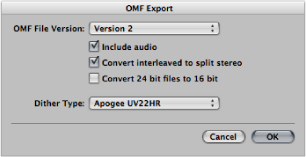
- OMF ファイルのバージョン: ファイルを OMF バージョン 1 またはバージョン 2 のどちらのフォーマットで書き出すかを選択します。通常は「バージョン 2」を選択してください。「バージョン 1」は旧バージョンのソフトウェアとの互換性が必要な場合のみ使用します。
- オーディオを含む: 書き出すすべてのファイルを OMF ファイル本体に統合するときに選択します。ファイルサイズが非常に大きくなるので、ファイルの書き出し時間が長くなることがあります。このチェックボックスの選択を解除すると、ファイルへの参照情報のみが OMF ファイルに書き込まれます。
メモ: このチェックボックスを選択解除して書き出した OMF ファイルを別のハードディスクにコピーする際は、参照先のオーディオファイルもすべて一緒にコピーする必要があります。
- インターリーブをスプリットステレオに変換: 一部のアプリケーションではインターリーブステレオのファイルがサポートされないため、「Logic Pro」にはインターリーブステレオのファイルをスプリットステレオに変換する機能が用意されています(たとえば OMF ファイルを「Pro Tools」のセッションで使用する場合など)。このような変換を行いたい場合は、このチェックボックスを選択してください。
メモ: このオプションは「オーディオを含む」チェックボックスが選択されている場合のみ有効です。
- 24 ビットファイルを 16 ビットに変換: このオプションを選択すると、選択した種類のディザを使用してすべての 24 ビットファイルが 16 ビットに変換されます。旧バージョンの「Pro Tools」を使用する際に、このオプションが必要になる場合があります。
- ディザタイプ: 「なし」を選択するか、または 4 つのディザアルゴリズムのいずれかを選択します(バウンスとディザリングを参照)。
OMF ファイルを読み込む/開く
以下に示すように、OMF ファイルを読み込む場合と開く場合の操作はほとんど同じです。ファイルを読み込んだ場合は OMF データが現在のプロジェクトにコピーされるのに対し、ファイルを開いた場合はプロジェクトが新規に作成されます。
以下のいずれかの操作を行います:
「ファイル」>「読み込む」と選択します(または、対応するキーコマンドを使います。デフォルトはコマンド+ I キーです)。
「ファイル」>「開く」と選択します(または、対応するキーコマンドを使います。デフォルトはコマンド+ O キーです)。
「ブラウザ」で OMF ファイルを選択し、「開く」ボタンをクリックします。
ダイアログから OMF ファイルを選択します。
ヒント: 「ファイルタイプ」ポップアップメニューで「OMF ファイル」を選択した場合は、拡張子が「.omf」のファイルのみが表示されます。
ファイルの読み込みを選択/確認した後は、OMF ファイルから抽出したオーディオデータの保存先を指定するための別のダイアログが表示されます。
既存のフォルダ(デフォルトでは現在開いているプロジェクトのフォルダ)を選択するか、新規のフォルダを作成します。
OMF ファイルが現在開いているプロジェクトに読み込まれます。OMF ファイルに含まれるトラックごとに新規のオーディオトラックが作成され、これらのトラックにオーディオパートがリージョンとして追加されます。